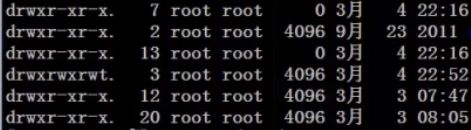Linux常用命令
目录
-
- 1 文件处理命令
-
-
- 1.1 命令格式与目录处理命令ls
-
-
- 命令名称:ls
-
- 1.2 目录处理命令
-
-
- 命令名称:mkdir
- 命令名称:cd
- 命令名称:pwd
- 命令名称:rmdir
- 命令名称:cp
- 命令名称:mv
- 命令名称:rm
-
- 1.3 文件处理命令
-
-
- 命令名称:touch
- 命令名称:cat (适合查看内容少的文件)
- 命令名称:more (重点)
- 命令名称:less
- 命令名称:head
- 命令名称:tail
-
- 1.4 链接命令
-
-
- 命令名称:ln
-
-
- 2 权限管理命令
-
-
- 2.1 权限管理命令chmod
-
-
- 命令名称:chmod
-
- 2.2 其他权限管理命令
-
-
- 命令名称:chown
- 命令名称:chgrp
- 命令名称:umask
-
-
- 3 文件搜索命令
-
-
- 3.1 文件搜索命令find
-
-
- 命令名称:find
-
- 3.2 其他搜索命令
-
-
- 命令名称:locate
- 命令名称:which
- 命令名称:whereis
- 命令名称:grep
-
-
- 4 帮助命令
-
-
-
-
- 命令名称:man
- 命令名称:help
-
-
-
- 5 用户管理命令
-
-
-
-
- 命令名称:useradd
- 命令名称:passwd
- 命令名称:who
- 命令名称:w
-
-
-
- 6 压缩解压命令
-
-
-
-
- 命令名称:gzip
- 命令名称:gunzip [= gzip -d]
- 命令名称:tar
- 命令名称:zip
- 命令名称:bzip2
- 命令名称:bunzip2
-
-
-
- 7 网络命令
-
-
-
-
- 指令名称:write
- 指令名称:wall
- 命令名称:ping
- 命令名称:ifconfig
- 命令名称:mail
- 命令名称:last
- 命令名称:lastlog
- 命令名称:traceroute
- 命令名称:netstat
- 命令名称:setup
- 命令名称:mount
-
-
-
- 8 关机重启命令
-
-
- 8.1 shutdown命令
- 8.2 其他关机命令
- 8.3 其他重启命令
- 8.4 系统运行级别
- 8.5 退出登录命令
-
1 文件处理命令
1.1 命令格式与目录处理命令ls
命令格式 :命令 [-选项] [参数]
例 : ls -la /etc
说明:1)个别命令使用不遵循此格式
2)当有多个选项时,可以写在一起
3)简化选项与完整选项-a 等于 --all
命令名称:ls
命令英文原意:list
命令所在路径:/bin/ls
执行权限:所有用户
功能描述:显示目录文件
语法:ls 选项[-ald] [文件或目录]
-a 显示所有文件,包括隐藏文件
-l 详细信息显示
-d 查看目录属性
-i 查看i节点
在命令后面加h表示更人性化显示,例如:ls -lh
查看指定目录详细信息,比如查看/etc目录:ls -ld /etc
查看i节点:ls -i
tip:
-rw-r–r–
drwxr-xr-x
● - 文件类型(- 二进制文件 ;d(directory) 目录; l (link)软链接文件)

1.2 目录处理命令
命令名称:mkdir
命令英文原意:make directories
命令所在路径:/bin/mkdir
执行权限:所有用户
语法:mkdir -p [目录名]
功能描述:创建新目录-p 递归创建
范例:
$ mkdir -p /tmp/sixfive/one
$ mkdir /tmp/sixfive/two /tmp/sixfive/three
命令名称:cd
命令英文原意:change directory
命令所在路径:shell内置
命令执行权限:所有用户
语法:cd [目录]
功能描述:切换目录
范例:
$ cd /tmp/sixfive/one 切换到指定目录
$ cd .. 回到上一级目录
命令名称:pwd
命令英文原意: print working directory
命令所在路径:/bin/pwd
执行权限:所有用户
语法:pwd
功能描述:显示当前目录
范例:
$ pwd
/tmp/sixfive
命令名称:rmdir
命令英文原意:remove empty directories
命令所在路径:/bin/rmdir
执行权限:所有用户
语法:rmdir [目录名]
功能描述: 删除空目录
范例:
$ rmdir /tmp/sixfive/two
命令名称:cp
命令英文原意:copy
命令所在路径:/bin/cp
执行权限:所有用户
语法:cp -rp [原文件或目录] [目标目录]
-r 复制目录
-p 保留文件属性
功能描述:复制文件或目录
范例:
$ cp -r /tmp/sixfive/three /root
将目录/tmp/sixfive/one复制到目录/root下
$ cp -rp /tmp/sixfive/one /tmp/sixfive/two /root
将/tmp/sixfive目录下的one和two目录复制到/root下,保持目录属性
命令名称:mv
命令英文原意:move
命令所在路径:/bin/mv
执行权限:所有用户
语法:mv [原文件或目录] [目标目录]
功能描述:剪切文件、改名
范例:
$ mv /tmp/sixfive /tmp 剪切文件
$ mv sixfive sixfive1 改名,sixfive改为sixfive1
命令名称:rm
命令英文原意:remove
命令所在路径:/bin/rm
执行权限:所有用户
语法:rm -rf [文件或目录]
-r 删除目录
-f 强制执行(force)
功能描述:删除文件
范例:
$ rm /tmp/yum.log
删除文件/tmp/yum.log
$ rm -rf /tmp/sixfive/one
删除目录/tmp/sixfive/one
1.3 文件处理命令
命令名称:touch
命令所在路径:/bin/touch
执行权限:所有用户
语法:touch [文件名]
功能描述:创建空文件
范例:
$ touch sixfive.list
$ touch /root/sixfive.list
$ touch "program files"
命令名称:cat (适合查看内容少的文件)
命令所在路径:/bin/cat
执行权限:所有用户
语法:cat [文件名]
功能描述:显示文件内容
-n 显示行号
范例:
$ cat /etc/issue
$ cat -n /etc/services
命令名称:tac
命令所在路径:/usr/bin/cat
执行权限:所有用户
语法:tac [文件名]
功能描述:显示文件内容 (反向列示)
范例:
$ cat /etc/issue
命令名称:more (重点)
命令所在路径:/bin/more
执行权限:所有用户
语法:more [文件名]
(空格) 或f 翻页
(Enter) 换行
q或Q 退出
功能描述:分页显示文件内容
范例:
$ more /etc/services
命令名称:less
命令所在路径:/usr/bin/less
执行权限:所有用户
语法:less [文件名]
功能描述:分页显示文件内容(可向上翻页)
(空格) 或f 翻页
(Enter) 换行
q或Q 退出
page up 往上翻页(一页一页往上翻页)
↑ 往上翻页(一行一行往上翻页)
范例:
$ less /etc/services
tips: 按下 / 后可以搜索 会反显高亮 按q退出(more也可以)
搜索后按n(next)查找下一个
命令名称:head
命令所在路径:/usr/bin/head
执行权限:所有用户
语法:head [文件名]
功能描述:显示文件前面几行
-n 指定行数
范例:
$ head -n 20 /etc/services
命令名称:tail
命令所在路径:/usr/bin/tail
执行权限:所有用户
语法:tail [文件名]
功能描述:显示文件后面几行
-n 指定行数
-f 动态显示文件末尾内容
范例:
$ tail -n 18 /etc/services
1.4 链接命令
命令名称:ln
命令英文原意:link
命令所在路径:/bin/ln
执行权限:所有用户
语法:ln -s [原文件] [目标文件]
-s 创建软链接
功能描述:生成链接文件
范例:
$ ln -s /etc/issue /tmp/issue.soft 创建文件/etc/issue的软链接/tmp/issue.soft
$ ln /etc/issue /tmp/issue.hard 创建文件/etc/issue的硬链接/tmp/issue.hard
$ ls -l /etc/issue 查看文件信息
软链接特征:类似Windows快捷方式
1、lrwxrwxrwx l 软链接
软链接文件权限都为rwxrwxrwx
2、文件大小-只是符号链接
3、/tmp/issue.soft -> /etc/issue 箭头指向原文件
4、源文件丢失,软链接访问会出现错误“没有那个文件或目录”
5、可跨分区(类似windows下C盘与D盘分区)
![]()
硬链接特征:
1、“拷贝cp -p” + “同步更新”,可做实时备份
echo "this is a test" >> /etc/motd (将"this is a test" 写入到motd)
2、可通过i节点识别
3、不能跨分区(类似windows下C盘与D盘分区)
4、不能针对目录使用
5、源文件丢失,硬链接依然可以访问
如何查看软连接与硬连接:
查看各自的i节点:ls -i
硬链接:一个i节点映射到多个文件
2 权限管理命令
添加用户 me $ useradd me
2.1 权限管理命令chmod
权限:rwx(读,写,执行)
权限授权两种方式:1、用加减等rwx;2、用数字表示:764,755,777等等
命令名称:chmod
Linux下权限的属组有 拥有者 、群组 、其它组 三种
命令英文原意:change the permissions mode of a file
命令所在路径:/bin/chmod
执行权限:所有用户
语法:chmod [{ugoa}{+ - =}{rwx}] [文件或目录]
chmod [mode=421 ] [文件或目录]
chmod -R 递归修改
功能描述:改变文件或目录权限
权限的数字表示
r ---- 4 w ---- 2 x ---- 1 (4+2+1 = 7,7表示该用户拥有所有权限)
rwxrw-r-- 7 6 4
rwxr-x— 7 5 0
范例:
$ chmod u+x testdir
$ chmod g+x, o-r testdir
$ chmod g=rxw testdir
$ chmod g+w testfile 赋予文件testfile所属组写权限
$ chmod -R 777 testdir 修改目录testfile及其目录下文件为所有用户具有全部权限
| 代表字符 | 权限 | 对文件的含义 | 对目录的含义 |
|---|---|---|---|
| r | 读权限 | 可以查看文件内容 | 可以列出目录中的内容 |
| w | 写权限 | 可以修改文件内容 | 可以在目录中创建、删除文件 |
| x | 执行权限 | 可以执行文件 | 可以进入目录 |
(重点)
file:
r:cat/more/head/tail/less
w:vim
x:script command
.
directory:
r:ls
w:touch/mkdir/rmdir/rm
x:cd
对于目录有r权限肯定有x权限
tips:
1.rwx作用在文件时
- r:read,可以读取,查看
- w:writte, 可以修改,但是不代表可以删除该文件,删除一个文件的前提是对该文件所在的目录(文件夹)具有写的权限,才能删该文件
- x:execute,可以被执行
2.rwx作用在目录时
- r,ls查看目录内容
- w, 可以修改,目录内创建+删除+重命名目录
- x, 可以进入该目录
2.2 其他权限管理命令
命令名称:chown
只有root用户可以改变文件所有者
命令英文原意:change file ownership
命令所在路径:/bin/chown
执行权限:所有用户
语法:chown [用户] [文件或目录]
功能描述:改变文件或目录的所有者
范例:
$ chown me you
改变文件me的所有者为you
命令名称:chgrp
命令英文原意:change file group ownership
命令所在路径:/bin/chgrp
执行权限:所有用户
语法:chgrp [用户组] [文件或目录]
功能描述:改变文件或目录的所属组
范例:
$ chgrp engineer sixfive
改变文件sixfive的所属组为engineer
命令名称:umask
命令英文原意:the user file-creation mask
命令所在路径:Shell内置命令
执行权限:所有用户
语法:umask [-S]
umask -S 以rwx形式显示新建文件缺省权限
功能描述:显示、设置文件的缺省权限
范例:
$ umask -S 查看当前的权限
$ umask 077
tips: 新建文件是默认没有x权限(比如:防止病毒攻击)为安全考虑
umask值:
比如:0022
0特殊权限
022 -.-.- -w- -w-
3 文件搜索命令
3.1 文件搜索命令find
命令名称:find
命令所在路径:/bin/find
执行权限:所有用户
语法:find [搜索范围] [匹配条件]
功能描述:文件搜索
范例:
$ find /etc -name init
在目录/etc中查找文件init
-iname 不区分大小写
$ find /etc -name *init*
在目录/etc中查找文件名包含init
$ find /etc -name init???
在目录/etc中查找文件名init开头并再匹配后面3个字符
$ find /etc -name init*
在目录/etc中查找文件名init开头的
tips:* 匹配任意字符,?匹配单个字符
$ find / -size +204800
在根目录下查找大于100MB的文件
首先需要换算为数据块:1数据块 = 512bytes = 0.5k
100MB = 102400KB = 204800数据块
+n 大于 -n 小于 n 等于
$ find /home -user sixfive
在根目录下查找所有者为sixfive的文件
-group 根据所属组查找
$ find /etc -cmin -5
在/etc下查找5分钟内被修改过属性的文件和目录
-amin 访问时间 access
-cmin 文件属性 change
-mmin 文件内容 modify
$ find /etc -size +163840 -a -size -204800
在/etc下查找大于80MB小于100MB的文件
-a 两个条件同时满足 (and)
-o 两个条件满足任意一个即可 (or)
$ find /etc -name inittab -exec ls -l {} \;
$ find /etc -name inittab -ok rm {} \;
在/etc下查找inittab文件并显示其详细信息
注意空格,要对查找到的对象执行什么命令,只要修改 命令即可
-exec/-ok 命令 {} ; 对搜索结果执行操作
tips:-exec直接执行,ok会询问操作
$ find /etc -name init* -a -type f
-type 根据文件类型查找
f 文件 d 目录 l 软链
-inum 根据i节点查找
3.2 其他搜索命令
命令名称:locate
命令所在路径:/usr/bin/locate
执行权限:所有用户
语法:locate 文件名
功能描述:在文件资料库中查找文件
范例:
$ locate inittab
tips:新建文件locate不到,可以updatedb,更新文件资料库后查找[tmp不在文件资料库内]
$ locate -i masichun.json // -i 作用与不区分大小写类似 -iname
命令名称:which
命令所在路径:/usr/bin/which
执行权限:所有用户
语法:which 命令
功能描述:搜索命令所在目录及别名信息
范例:
$ which ls
命令名称:whereis
命令所在路径:/usr/bin/whereis
执行权限:所有用户
语法:whereis [命令名称]
功能描述:搜索命令所在目录及帮助文档路径
范例:
$ whereis ls
命令名称:grep
命令所在路径:/bin/grep
执行权限:所有用户
语法:grep -iv [指定字串] [文件]
功能描述:在文件中搜寻字串匹配的行并输出
-i 不区分大小写
-v 排除指定字串
范例:
# grep mysql /root/install.log
# grep -v ^# /etc/inittab 去除以#开头的所有行信息,^表示以XXX开头
4 帮助命令
命令名称:man
命令英文原意:manual
命令所在路径:/usr/bin/man
执行权限:所有用户
语法:man [命令或配置文件]
(空格) 或f 翻页
(Enter) 换行
q或Q 退出
功能描述:获得帮助信息
范例:
$ man ls 查看ls命令的帮助信息
$ man services 查看配置文件services的帮助信息
1 命令的帮助 5配置文件的帮助
man 5 passwd -> 查看配置文件的帮助
命令:whatis
语法:whatis 命令
功能描述:获得命令的简单介绍信息
范例:
$ what is ls
类似的:apropos
语法:apropos 配置文件
whatis 类似于精确查找
apropos 模糊查找关键字 [功能等于 man -k ][可以tab快速补全]
命令名称:help
命令所在路径:Shell内置命令
执行权限:所有用户
语法:help 命令
功能描述:获得Shell内置命令的帮助信息
范例:
$ help umask 查看umask命令的帮助信息
5 用户管理命令
命令名称:useradd
命令所在路径:/usr/sbin/useradd
执行权限:root
语法:useradd 用户名
功描述:添加新用户
范例:
$ useradd sixfive
命令名称:passwd
命令所在路径:/usr/bin/passwd
执行权限:所有用户
语法:passwd 用户名
功能描述:设置用户
范例:
$ passwd sixfive普通用户只能更改自己密码,root用户可以更好所有人密码
命令名称:who
命令所在路径:/usr/bin/who
执行权限:所有用户
语法:who
功能描述:查看登录用户信息
范例:
$ who
参数分别为:
用户名 登录终端[tty本地终端/pts远程终端] 登录时间 IP地址[没有表示本地登录]
命令名称:w
命令所在路径:/usr/bin/w
执行权限:所有用户
语法:w
功能描述:查看登录用户详细信息
范例:
$ w
6 压缩解压命令
命令名称:gzip
命令英文原意:GNU zip
命令所在路径:/bin/gzip
执行权限:所有用户
语法:gzip [文件]
功能描述:压缩文件
压缩后文件格式:.gz
命令名称:gunzip [= gzip -d]
命令英文原意:GNU unzip
命令所在路径:/bin/gunzip
执行权限:所有用户
语法:gunzip [压缩文件]
功能描述:解压缩.gz的压缩文件
范例:
$ gunzip sixfive.gz
tips:只能压缩文件不能压缩目录
命令名称:tar
命令所在路径:/bin/tar
执行权限:所有用户
语法:tar 选项[-zcf] [压缩后文件名] [目录]
-c 打包
-v 显示详细信息
-f 指定文件名
-z 打包同时压缩
功能描述:打包目录 压缩后文件格式:.tar.gz
范例:
$ tar -zcf sixfive.tar.gz sixfive 将目录sixfive打包并压缩为.tar.gz文件
tar命令解压缩语法:
-x 解包
-v 显示详细信息
-f 指定解压文件
-z 解压缩
范例:
$ tar -zxvf sixfive.tar.gz
命令名称:zip
命令所在路径:/usr/bin/zip
执行权限:所有用户
语法:
zip 选项[-r] [压缩后文件名] [文件或目录]
-r 压缩目录
功能描述:压缩文件或目录
压缩后文件格式:.zip
范例:
$ zip sixfive.zip sixfive 压缩文件
$ zip -r sixfive.zip sixfive 压缩目录
tips:会保留原文件
命令名称:unzip
命令所在路径:/usr/bin/unzip
执行权限:所有用户
语法:unzip [压缩文件]
功能描述:解压.zip的压缩文件
范例:
$ unzip test.zip
命令名称:bzip2
命令所在路径:/usr/bin/bzip2
执行权限:所有用户
语法: bzip2 选项 [-k] [文件]
-k 产生压缩文件后保留原文件
功能描述:压缩文件
压缩后文件格式:.bz2
范例:
$ bzip2 -k sixfive
$ tar -cjf sixfive.tar.bz2 sixfive
命令名称:bunzip2
命令所在路径:/usr/bin/bunzip2
执行权限:所有用户
语法: bunzip2 选项 [-k] [压缩文件]
-k 解压缩后保留原文件
功能描述:解压缩
范例:
$ bunzip2 -k sixfive.bz2
$ tar -xjf sixfive.tar.bz2
7 网络命令
指令名称:write
指令所在路径:/usr/bin/write
执行权限:所有用户
语法:write <用户名>
功能描述:给用户发信息,以Ctrl+D保存结束
范例:
# write sixfive
tips:输入错误,control+delete 删除
指令名称:wall
命令英文原意:write all
指令所在路径:/usr/bin/wall
执行权限:所有用户
语法:wall [message]
功能描述:发广播信息
范例:
# wall Hello Word!
命令名称:ping
命令所在路径:/bin/ping
执行权限:所有用户
语法:ping 选项 IP地址
-c 指定发送次数
功能描述:测试网络连通性
范例:
# ping 192.168.1.156
命令名称:ifconfig
命令英文原意:interface configure
命令所在路径:/sbin/ifconfig
执行权限:root
语法:ifconfig 网卡名称 IP地址
功能描述:查看和设置网卡信息
范例:
# ifconfig eth0 192.168.8.250
命令名称:mail
命令所在路径:/bin/mail
执行权限:所有用户
语法:mail [用户名]
功能描述:查看发送电子邮件
范例:
# mail root
命令名称:last
命令所在路径:/usr/bin/last
执行权限:所有用户
语法:last
功能描述:列出目前与过去登入系统的用户信息
范例:
# last
命令名称:lastlog
命令所在路径:/usr/bin/lastlog
执行权限:所有用户
语法:lastlog
功能描述:检查某特定用户上次登录的时间
范例:# lastlog
# lastlog -u 502
命令名称:traceroute
命令所在路径:/bin/traceroute
执行权限:所有用户
语法:traceroute
功能描述:显示数据包到主机间的路径
范例:
# traceroute www.icdlight.cn
命令名称:netstat
命令所在路径:/bin/netstat
执行权限:所有用户
语法:netstat [选项]
功能描述:显示网络相关信息
选项:
-t : TCP协议
-u : UDP协议
-l : 监听
-r : 路由
-n : 显示IP地址和端口号
范例:
# netstat -tlun 查看本机监听的端口
# netstat -an 查看本机所有的网络连接
# netstat -rn 查看本机路由表
命令名称:setup
命令所在路径:/usr/bin/setup
执行权限:root
语法:setup
功能描述:配置网络
范例:
# setup
命令名称:mount
命令位置:/bin/mount
执行权限:所有用户
命令语法:mount [-t 文件系统] 设备文件名 挂载点
范例:
# mount -t iso9660 /dev/sr0 /mnt/cdrom
8 关机重启命令
8.1 shutdown命令
[root@localhost ~]# shutdown [选项] 时间
选项: -c: 取消前一个关机命令 -h: 关机 -r: 重启
8.2 其他关机命令
[root@localhost ~]# halt
[root@localhost ~]# poweroff
[root@localhost ~]# init 0
8.3 其他重启命令
[root@localhost ~]# reboot
[root@localhost ~]# init 6
8.4 系统运行级别
0 关机
1 单用户
2 不完全多用户,不含NFS服务
3 完全多用户
4 未分配
5 图形界面
6 重启
[root@localhost ~]# cat /etc/inittab
#修改系统默认运行级别
id:3:initdefault:
[root@localhost ~]# runlevel
#查询系统运行级别
8.5 退出登录命令
[root@localhost ~]# logout